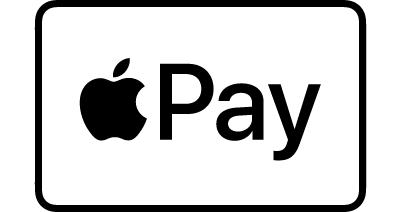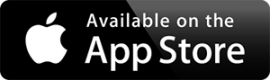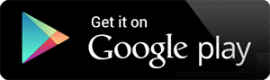Proponuyemo do vashoyi uvahy
Apple Pay.
Proponuyemo do vashoyi uvahy
Apple Pay.
Платіть безпечно та швидко за допомогою картки Aircash Mastercard®, використовуючи Apple Pay
Платіть безпечно та швидко за допомогою картки Aircash Mastercard®, використовуючи Apple Pay
Додати картку Aircash Mastercard дуже легко.
Відкрийте додаток Aircash на своєму iPhone, і за кілька натискань ви зможете використовувати свою картку Aircash Mastercard у Apple Pay.

Швидко
Швидко здійснюйте транзакції будь-де та будь-коли
Досвідчуйте швидкий і безпроблемний процес оплати без необхідності вручну вводити дані картки, ПІН-коду або шукати свою дебетову картку.

Просто
Легкі платежі, комфортне життя
Життя складне; платежі не повинні бути такими. Додати свою картку Aircash Mastercard до Apple Pay — це найпростіше рішення. Незалежно від того, чи ви купуєте в Інтернеті чи в магазині — знадобиться всього декілька дотиків. Дізнайтеся, що таке спрощені транзакції, головним принципом яких є легкість.

Безпечно
Безпека не підлягає сумніву.
Безпека не підлягає сумніву. Apple Pay та Aircash Mastercard забезпечать безпеку ваших транзакцій. Відомості про вашу картку залишаться конфіденційними; вашу інформацію відображатиме номер віртуального рахунку. Відкрийте для себе світ безпечних платежів, не поступаючись зручністю.
Як додати картку Aircash Mastercard до Apple Pay?
Як додати картку Aircash Mastercard до Apple Pay?
Крок 1
На головному екрані в лівому нижньому кутку натисніть на вкладку «Картки».
Крок 2
Знайдіть свою картку Aircash і натисніть «Додати до Apple Wallet», щоб додати її до Apple Pay.
Крок 3
Дотримуйтесь інструкцій у додатку Apple Wallet, щоб додати свою картку в Apple Pay. Продовжуйте користуватися Aircash та здійснювати безконтактні платежі за допомогою телефону.
Поширені запитання
Додавання картки Aircash Mastercard до Apple Wallet
Apple Pay — це сервіс, який пропонує власникам карток Aircash Mastercard додатковий канал безконтактної
оплати за допомогою мобільного пристрою iPhone або Apple Watch, а також швидкий, простий і безпечний спосіб
здійснення платіжних операцій.
Сервіс працює за технологією NFC для безконтактних платежів.
На смартфонах, на яких можна використовувати цей сервіс, Apple Pay активується через Apple Wallet, який
встановлено за замовчуванням.
Якщо ви користуєтеся додатком Aircash і маєте прив’язану картку Aircash Mastercard, ви можете підключити
Apple Pay в додатку Aircash.
Ні. Користувачі додатка Aircash, тобто власники картки Aircash Mastercard можуть підключити сервіс Apple
Pay та здійснити зацифрування картки двома способами:
- Через додаток Aircash
- Через Apple Wallet, який входить до стандартної операційної системи iOS
Apple Pay можна використовувати на мобільному телефоні з операційною системою iOS версії 11 або вище.
Клієнт повинен вибрати в налаштуваннях мобільного пристрою метод розблокування екрана мобільного пристрою,
обравши один з наступних варіантів: пароль, графічний ключ, відбиток пальця або розпізнавання обличчя. Apple
Pay неможливо активувати без налаштування перевірки безпеки для розблокувати мобільного пристрою.
У такому випадку картку буде автоматично видалено з Apple Pay. Щоб знову користуватися Apple Pay, клієнту
потрібно буде повторно додати картку до Apple Wallet, виконавши такі самі кроки, як і при реєстрації картки
вперше.
До Apple Pay можна додати картки Aircash Mastercard.
Один клієнт може додати свою картку до Apple Wallet на декількох мобільних пристроях.
При реєстрації платіжної картки на мобільному пристрої відбувається її токенізація (номер картки
замінюється на унікальний ідентифікаційний елемент — токен), що дозволяє додатково підвищити рівень безпеки
сервісу загалом.
Залежно від пристрою до Apple Wallet на одному пристрої можна додати від 8 до 12 карток.
У такому випадку вам потрібно вибрати основну платіжну картку в налаштуваннях мобільного пристрою.
Налаштування → Wallet та Apple Pay → Стандартна картка.
Ні. PIN-код, пов’язаний із фізичною карткою, ніколи не використовується як метод автентифікації при
розрахунках за допомогою Apple Pay. Платежі за допомогою Apple Pay завжди підтверджуються за допомогою
одного з встановлених методів розблокування екрана мобільного пристрою (пароль, графічний ключ, відбиток
пальця або розпізнавання обличчя).
- Активація за допомогою мобільного
телефону або планшета - У встановленому додатку Apple Wallet натисніть «+», щоб додати картку
- Розмістіть картку в рамці камери, щоб дані картки заповнились автоматично
- Прийміть Умови надання послуг та підтвердьте номер телефону для отримання одноразового пароля для
активації сервісу - Активація за допомогою Apple Watch
- Виберіть встановлений додаток Watch на своєму iPhone. Якщо між мобільним телефоном і годинником ще не
встановлено пару, вам потрібно натиснути «Створити пару», щоб з’єднати пристрої. - Потім натисніть «Мій годинник»
- У меню виберіть «Wallet та Apple Pay»
- Ви розпочинаєте процес активації, натиснувши «Додати картку», а потім «Продовжити»
- Якщо в Apple Wallet на вашому iPhone вже є активна картка, вам потрібно лише ввести код безпеки
активованої картки, щоб активувати її на Apple Watch - Якщо ви хочете додати в Apple Watch нову картку, вам потрібно виконати весь процес додавання картки
- У меню додатка Aircash натисніть «Картки»
- У меню «Мої картки» виберіть картку, яку потрібно додати, а потім виберіть функцію «Додати до Apple
Wallet» - Натисніть «Продовжити», щоб підтвердити, що ваша інформація правильна, прочитайте та прийміть Умови та
положення Apple Pay - Картку успішно додано до Apple Wallet, а Apple Pay вже можна використовувати
У додатку «Wallet» виберіть активовану картку та деактивуйте її в Apple Pay внизу екрана, де містяться дані
картки, вибравши «Видалити цю картку».
Ви можете користуватися сервісом будь-де, де є значок Apple Pay, здійснюючи платежі в торговельних точках,
які приймають безконтактні платежі картками Mastercard, а також в інтернет-магазинах, які пропонують
можливість оплати за допомогою Apple Pay.
Щоб здійснити платіж, виконайте наступні дії:
- Оплата за допомогою мобільного
телефону або планшета - Прикладіть мобільний телефон до платіжного термінала на касі торговельної точки, яка приймає
безконтактні платежі картками Mastercard (якщо платіжний термінал не розпізнав мобільний телефон, двічі
натисніть кнопку «Додому», щоб активувати Apple Pay) - Розблокуйте екран мобільного пристрою (введіть пароль, графічний ключ, відбиток пальця або скануйте
обличчя) та піднесіть мобільний пристрій до платіжного термінала - Транзакцію успішно завершено
- Оплата за допомогою Apple Watch
- Прикладіть годинник до платіжного термінала на касі торговельної точки, яка приймає безконтактні платежі
картками Mastercard (якщо платіжний термінал не розпізнав Apple Watch, двічі натисніть кнопку збоку
годинника, щоб активувати Apple Pay) - Перед здійсненням першої транзакції необхідно розблокувати екран годинника, ввівши пароль для
розблокування пристрою, який ви встановили - Для здійснення кожної наступної транзакції не потрібно буде проводити додаткову авторизацію, доки
годинник знаходиться у вас на руці; достатньо лише піднести годинник до платіжного термінала, і транзакцію
буде завершено - Після того, як ви знімете годинник з руки, щоб знову здійснювати платежі за допомогою Apple Pay,
використовуючи Apple Watch, необхідно буде розблокувати екран годинника, ввівши пароль, який ви встановили
для розблокування пристрою
Ні, за використання Apple Pay плата не стягується.
Для Apple Pay діють такі самі ліміти, як і для фізичної картки, а це означає, що загальна сума, яку клієнт
може щоденно сплачувати за допомогою додатка, дорівнює сумі, яку він міг би витратити, якби користувався
карткою Aircash Mastercard.
Так, тому що інформація, яка стосується платіжної картки, проходить процес токенізації, а токен є
унікальним для пристрою і не може бути пов’язаний із фактичною інформацією про платіжну картку. Під час
платіжних транзакцій ніколи не передається фактична інформація про платіжну картку, що запобігає шахрайству
або неправомірному використанню.
Усі платежі, які здійснюються за допомогою цифрового гаманця, завжди потребують підтвердження на пристрої
за допомогою пароля, графічного ключа, відбитка пальця або сканування обличчя.
Ні, Apple Pay не можна використовувати для оплати частинами. Дозволяється здійснювати тільки одноразові
транзакції.
Якщо ви загубили мобільний телефон з додатком Aircash та Apple Pay, або його було вкрадено чи неправомірно
використано, негайно повідомте про це службу підтримки клієнтів Aircash за телефоном +38514573538 або
надіславши електронний лист за адресою [email protected]
Також, якщо ви загубили мобільний телефон або його було вкрадено, ви можете знайти його, заблокувати та
видалити всі картки з Apple Wallet через iCloud (для цього потрібно вибрати «Мої пристрої» в налаштуваннях).
Ні, повторна активація не потрібна. При оновленні операційної системи iOS зареєстрована платіжна картка
залишиться активною та буде доступна для використання.
Ви встановлюєте договірні відносини з Apple Distribution International, а Aircash дозволяє вам додавати
платіжні картки до Apple Wallet і використовувати Apple Pay.
Ні, не потрібно, за винятком окремих випадків, у яких додаток Aircash сам повідомить користувачеві, на який
контактний номер йому потрібно зателефонувати.
Ні, інтернет-з’єднання не потрібне.
Ви можете здійснювати оплату в усіх безконтактних терміналах у межах країни та за кордоном без необхідності
активувати роумінг, а також знімати готівку в усіх безконтактних банкоматах.
Картки з цифрового гаманця можна використовувати для зняття готівки в безконтактних банкоматах, ввівши
PIN-код фізичної картки.
You need the Aircash account to deposit with Abon!
If you don’t have the Aircash app, download it, create an account and easily verify your profile.
Download the Aircash app here and register for free
If you have an Aircash account:
Enter the 16-digit code from the Abon voucher
Enter the phone number connected to your Aircash app
Open the Aircash app push notification and confirm the transaction

 English
English Deutsch
Deutsch Hrvatski
Hrvatski Ελληνικά
Ελληνικά Română
Română Slovenščina
Slovenščina Čeština
Čeština Polski
Polski Slovenčina
Slovenčina Español
Español Italiano
Italiano български
български